실습 구성도
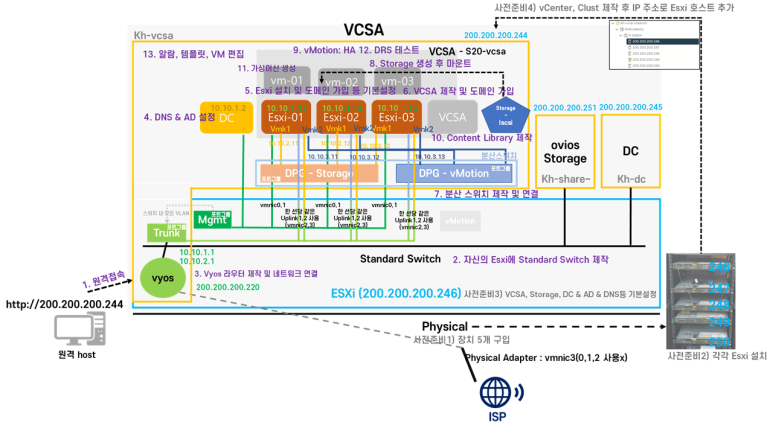
사전준비1,2) ESXi 설치를 위해 물리적 장치 구입 후 각 장치에 ESXi 설치
사전준비2) ESXi에 콘솔을 연결하여 IP주소, SSH, CLI 연결 허용 등을 설정한 후 ESXi의 ip주소로 원격 접속 진행
사전준비3) ESXi 내 총 3개의 DC, 상위 VCSA, Ovios Storage 가상머신을 제작
· DC : DC 설치 후 AD 기능 추가, 도메인 (vclass.kh), 계정 생성 진행
· 상위 VCSA : VCSA 설치 후 기본설정, 도메인 가입 진행
· Ovios Storage : 물리적 저장소 대신 사용 할 Ovios Storage 기본 설정 진행
1. 상위 VCSA Client로 접속하여 vCenter 및 Clust 제작 후 Storage, Server 추가 및 Host VM 생성
· Host VM : Window Server 2019 iso를 사용
2. 상위 VCSA 내 Standard Switch 제작 Mgmt, Stoarge, vMotion 총 3개의 포트그룹 생성
3. 상위 VCSA 내 Vyos Router 가상머신 생성, Standard Switch의 Mgmt 포트그룹에 연결, Vyos Router에 외/내부 인터페이스 주소 설정
4. 상위 VCSA내 Host VM에 접속하여 DC 설치 후 AD 기능 추가, 도메인(vclass.local), 계정 생성, Mgmt 포트 연결 진행
5. ESXi iso 이미지를 사용하여 3개의 ESXi 서버 가상머신 생성 후 Mgmt 포트에 네트워크 연결, 기본설정, 도메인 가입
6. VCSA iso를 이용하여 가상머신 생성 후 4번 DC의 도메인(vclass.local) 가입 및 기본설정 진행
7. 6번 하위 VCSA에 분산스위치 제작 및 포트그룹 Storage, vMotion 생성, 각 ESXi의 vmkernel로 관리를 위한 ip주소 입력, 포트그룹에 연결
8. 하위 VCSA 내 저장소 구축을 위해 iso 이미지를 사용하여 ovios Storage 생성, Storage RAID0, LUN, Target 지정
9. vMotion - HA를 사용하기 위해 서비스를 시작하고 관련 설정 진행 및 실습 수행
10. Content Library를 제작하여 상위 VCSA의 Content Library 구독 및 동기화 진행
11. 하위 VCSA 내 가상머신 총 3개 생성 후 각각의 서버에 가상머신 하나씩 연결하여 자원 사용 및 ovios storage 저장장치 선택
12. vMotion - DRS를 사용하기 위해 분산스위치 vMotion 포트 그룹에 연결 후 DRS 테스트 진행
13. 그 외의 기능인 알람, 템플릿, 가상머신 편집 등 다양한 기능 사용
최종 내용 정리
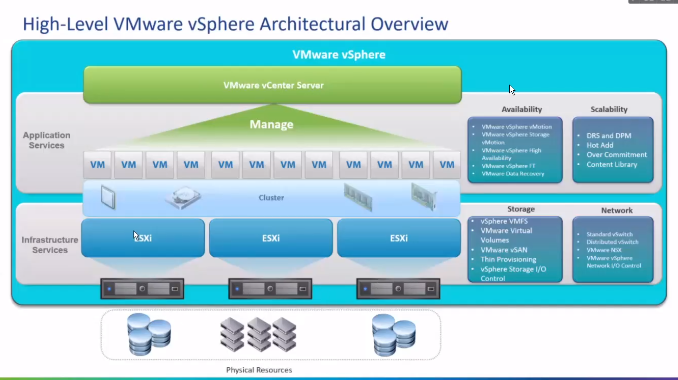
가장 하단에 물리적 장치가 존재하며 물리적인 장치(메탈) 위에 os와 여러 가상머신 기능을 제공하는 베어메탈 ESXi가 존재한다. 같은 업무를 맡아 처리하는 여러 대의 장비를 하나로 모은 것을 클러스터라고 하며, 논리적으로 CPU, Memory, Network 자원이 포함되어 이러한 자원을 가지고 가상머신을 사용할 수 있다. 이때, ESXi 서버와 가상머신 관리를 vCenter가 담당하며 물리서버 단독 존재시 사용될 수 없었던 가용성, 확장성 지원이 가능해진다.
- Application
· Availability
VMware vSphere vMotion : 여러대의 ESXi 서버가 시스템에 악영향을 끼치는 상황 발생시 온라인(DRS)/오프라인(HA) 상태에서 안정적인 서비스 제공을 위해 가상머신을 다른 서비로 옮길 수 있는 것
VMware vSphere Storage vMotion : 저장소 교체/사용주기 만료 시 가상머신 종료 없이 다른 스토리지로 지원
VMware vSphere High Availability : 문제가 생기더라도 지속적이고 안정적인 서비스를 제공하는 것을 의미(고가용성)
VMware vSphre FT : 한 가상머신이 작동 될 때 또 다른 가상머신이 동시에 작동하여 동기화 서비스 제공
VMware Data Recovery : 데이터를 백업하여 가상머신 고장시 백업 파일을 통해 복구
· Scalability
DRS : 자원 사용률을 균등하게 배분하기 위해 과도하게 일하는 서버에서 다른 서버로 가상머신 연결을 이동(vMotion)
DPM : 많은 서버가 필요 없을 시 서버를 오프라인 상태로 대기 해 놓았다가 사용량이 올라가면 작동(vMotion)
Hot Add : 자원의 온라인 상황 중에서 자원을 추가 가능(제거는 불가)
Overe commitment : 물리적인 자원보다 더 많은 자원을 쓸 수 있는 것(동시에는 불가하지만 시간으로 나눔)
Content Library : vCenter 간에 구독을 통해 잘 만들어진 이미지나 템플릿 등을 공유할 수 있다.
- Infra(Server, Network, Storage)
Storage
vSphere VMFS : 가상 파일 시스템으로 여러 대의 가상머신이 저장장치 동시 사용 가능
VMware Virtual Volume
VMware vSAN
Thin Provisioning : 전체 자원 중에서 사용량만 차지
+) Thick : 전체 자원 중 할당량을 모두 차지
vSphere Storage I/O Control
Network
Standard vSwitch : 표준 가상 스위치로 각 가상머신의 vNIC를 가상 스위치에 연결
Distributed vSwitch : 데이터센터레벨의 스위치로 다른 클러스터/ESXi의 가상머신끼리 분산 스위치에 연결하여 관리
VMware NSX
VMware vSphere Network I/O Control : 스위치에 들어오고 나가는 데이터를 조절
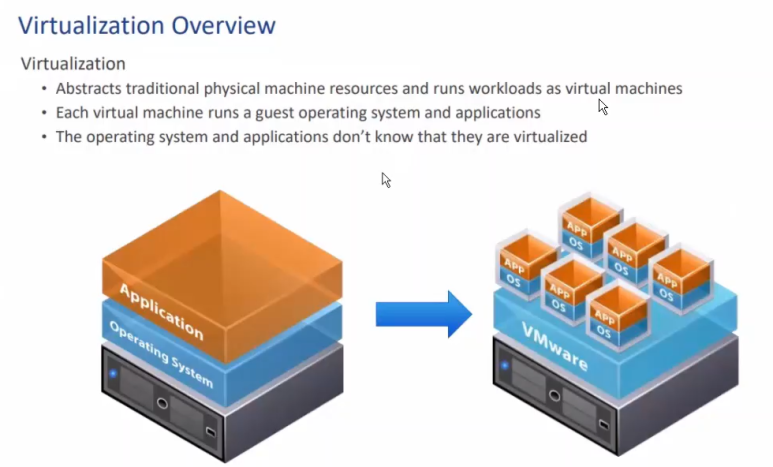
하나의 물리 장치 위에 OS를 설치하여 Application, 물리적 자원을 관리했던 과거와 달리 여러 대의 가상머신 작동 지원이 가능한 Vmware Workstation을 사용하여 VM커널로 가상머신을 통합적으로 관리 할 수 있게 되었다.
vSphere은 더 나아가 여러대의 가상머신을 구동시킬 수 있는 하이퍼 바이저를 관리하며 자원을 할당해 줄 수 있다.
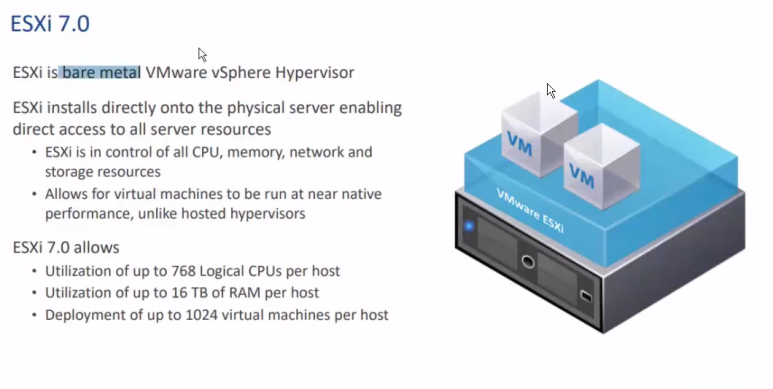
물리서버 위에 바로 설치되어 여러대의 가상머신이 작동 될 수 있는 것을 하이퍼 바이저 type1이라고 하며,ESXi가 대표적이다. 반대로 물리서버 위에 OS를 설치하고 그 위에 VMware과 같은 도구를 설치하여 여러 대의 가상머신을 동작 가능하게 하는 것을 하이퍼 바이저 type2라고 한다.
커널
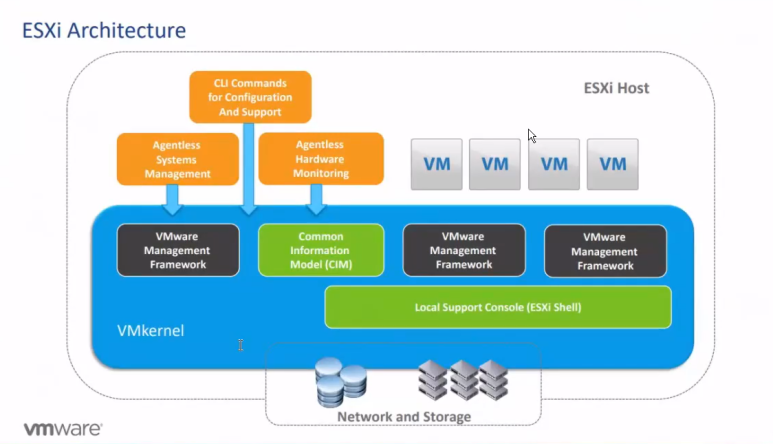
커널이 네트워크와 스위치 장치를 이용하여 가상 시스템 및 장치를 제어하며 시스템을 관리하기도 한다.
· Common Information Model(CIM) : 에이전트가 존재하지 않는 하드웨어를 모니터링 할 수 있는 프로세스로 미리 하드웨어의 오류사항을 알 수 있어 유용하다. (과탐지나 오탐지도 자주 일어남)
· VMware Management Framework(가장 왼쪽) : vCenter과 통신하는 에이전트인 vpxa는 ESXi를 관리하는 hostd와 통신하며 vCenter의 vpxd와 통신을 통해 정보를 교환한다.
· VMware Management Framework : VMware가상머신이 잘 동작되고 있는지 모니터링하는 것을 VMM이라고 하며 excli vm process list 명령어를 ESXi에 입력하여 각 가상머신의 목록과 하나의 폴더로 만들어진 가상머신
'가상화 > VMware' 카테고리의 다른 글
| [vsphere] VM 하드웨어 구성 (0) | 2023.03.25 |
|---|---|
| [vsphere] Alarm(알람) & Schedule (0) | 2023.03.25 |
| [vsphere] Content Library & Template 실습 (0) | 2023.03.25 |
| [vsphere] vMotion - DRS 실습2 (0) | 2023.03.24 |
| [vsphere] vMotion - DRS 실습1 (0) | 2023.03.24 |